
creo打开系统窗口,Creo打开系统窗口的详细指南
时间:2024-11-15 来源:网络 人气:
Creo打开系统窗口的详细指南

Creo是一款功能强大的三维CAD软件,它提供了丰富的工具和功能,帮助用户进行复杂的三维设计。在Creo中,打开系统窗口是一个常用的操作,可以帮助用户执行各种系统级别的命令,如Purge等。本文将详细介绍如何在Creo中打开系统窗口,并解答一些常见问题。
在打开文件的情况下,可以在功能区的右上角放大镜符号旁边的框里输入“打开”,系统会自动显示相关命令提示,选择“打开系统窗口”即可。
在未打开文件的情况下,可以在主页的“使用工具”菜单中选择“打开系统窗口”。
在自定义功能区中,可以添加“打开系统窗口”的图标。具体操作是:在“选项”菜单中选择“自定义功能区”,然后选择不在自定义功能区里的命令,将“打开系统窗口”的图标添加到界面中。
Creo的系统窗口是一个强大的工具,它允许用户执行以下操作:
执行系统命令,如Purge,用于删除旧版本文件。
查看和修改系统设置。
访问系统帮助文档。
以下是使用Creo系统窗口的步骤:
按照上述方法打开系统窗口。
在系统窗口中输入所需的命令,例如输入“purge”并按回车键,即可执行清除旧版本文件的操作。
根据需要调整系统设置或查看帮助文档。
问:为什么我找不到“打开系统窗口”的命令?
答:请检查是否在自定义功能区中添加了该命令,或者尝试使用上述其他方法打开系统窗口。
问:Purge命令无法使用,提示找不到系统窗口。
答:请确保Purge.exe文件已正确复制到系统盘的相应目录中,具体操作请参考相关教程。
问:Creo系统窗口打不开,提示“离开操作系统,退出进程登录”。
答:这可能是软件与系统不兼容造成的,建议尝试更新Creo或下载兼容包。
定期清理旧版本文件,以释放磁盘空间并提高系统性能。
根据需要调整系统设置,以适应不同的设计需求。
学习并掌握Creo系统窗口的各种功能,提高工作效率。
相关推荐
教程资讯
教程资讯排行






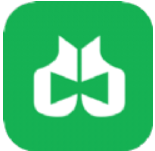




![偷窃少女的教育 [][][] 游戏手机版](/uploads/allimg/20250918/9-25091Q20235251.jpg)